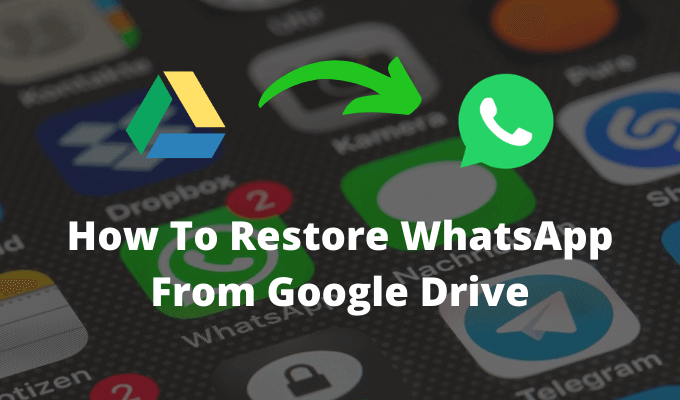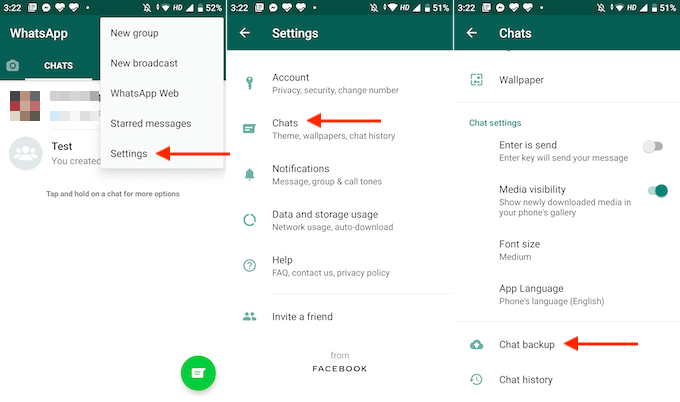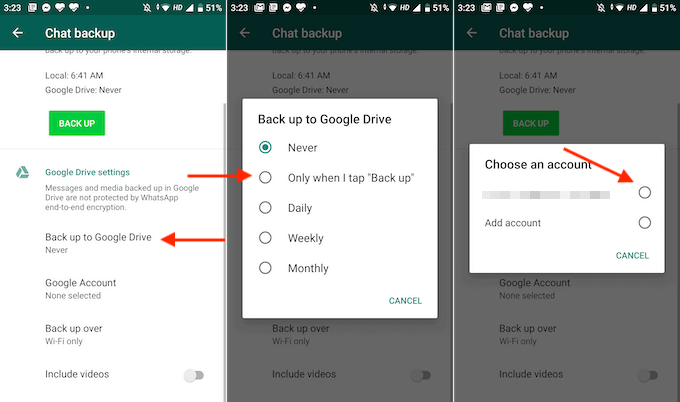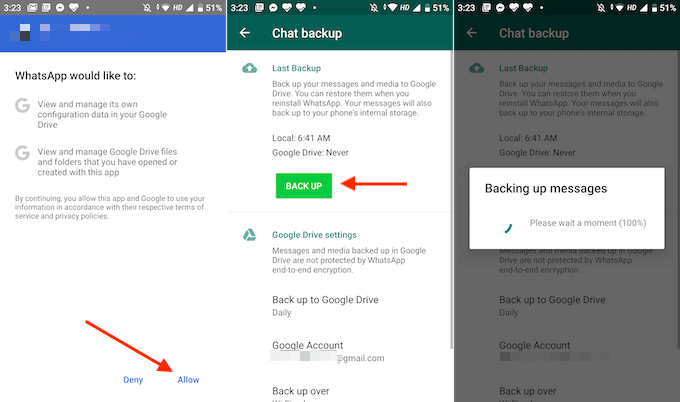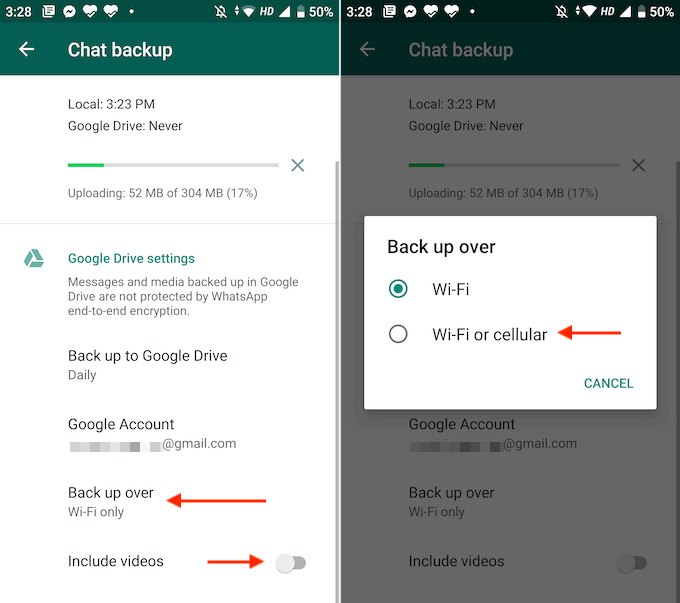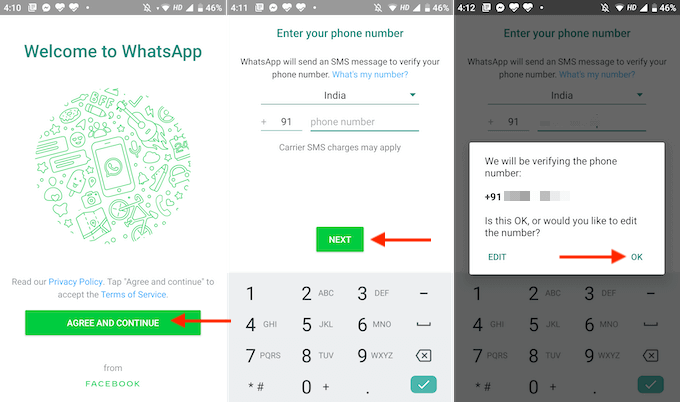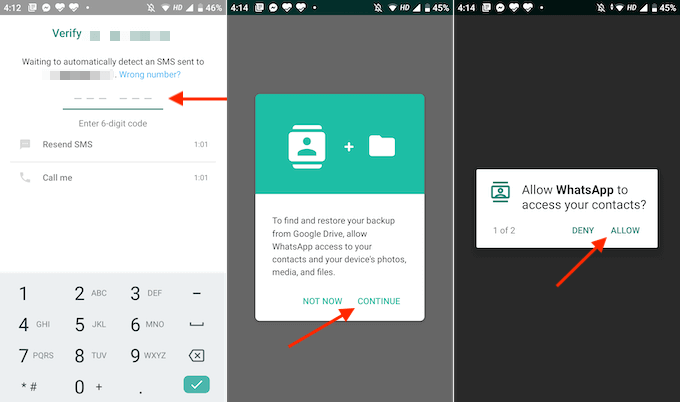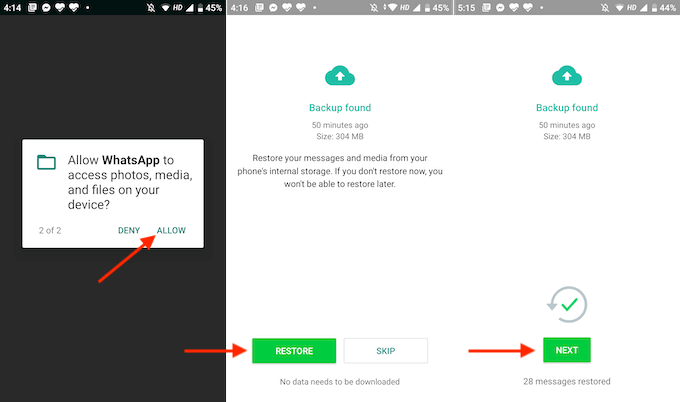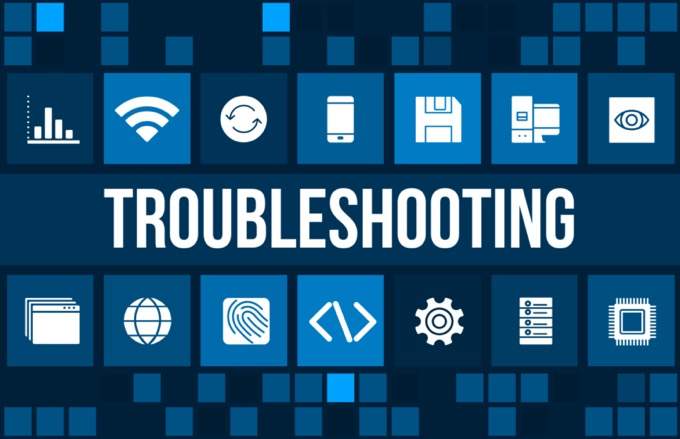Mudarse a un nuevo teléfono inteligente Android? Querrás llevar todos tus mensajes de WhatsApp y chats grupales contigo. Si mantiene el mismo número, es fácil hacer una copia de seguridad y restaurar los mensajes de WhatsApp usando Google Drive.
Y no necesitará usar una utilidad de terceros para hacer esto. Todo lo que necesita hacer es vincular su cuenta de Google con las copias de seguridad de WhatsApp. De esta manera, WhatsApp realizará automáticamente una copia de seguridad de nuevos mensajes en Google Drive. Así es como puede hacer una copia de seguridad y restaurar WhatsApp desde Google Drive.
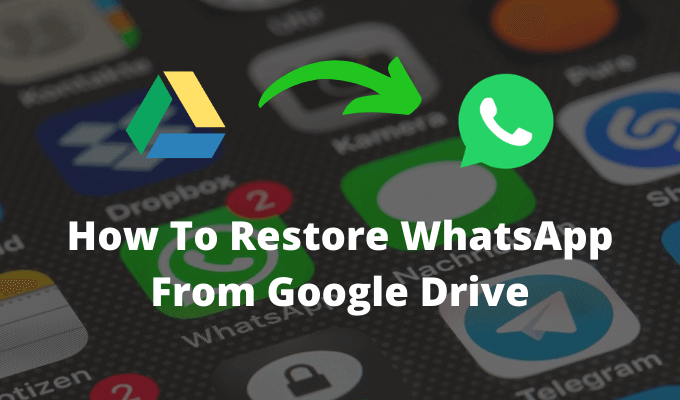
Cómo hacer una copia de seguridad de WhatsApp en Google Drive en Android
Si nunca ha realizó una copia de seguridad de sus datos de WhatsApp en Google Drive, comencemos configurando la copia de seguridad de Google Drive.
Asegúrese de que su antiguo dispositivo Android todavía esté activado y funcionando.
Abra el Aplicación de WhatsApp en su teléfono inteligente Android y toque el botón Menú.
Aquí, vaya a Configuración>Chats.
Ahora, seleccione Copia de seguridad de chat.
Aquí, desplácese hacia abajo y seleccione la opción Copia de seguridad en Google Drive.
La aplicación le preguntará si desea hacer una copia de seguridad manualmente o desea hacer una copia de seguridad automática de sus datos de forma diaria, semanal o mensual. Si está haciendo esto en el teléfono antiguo y solo desea mover los datos una vez, elija la opción Solo cuando toque "Copia de seguridad".
De la siguiente ventana emergente , elija la cuenta de Google a la que desea hacer una copia de seguridad. Si no ve su cuenta de Google aquí, tendrá que ir a la aplicación Configuración e iniciar sesión con su cuenta.
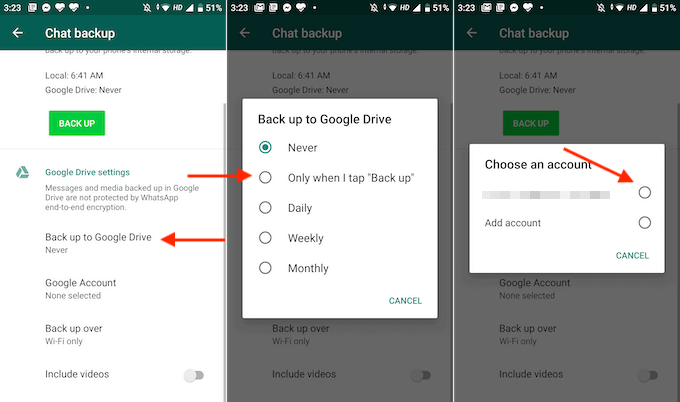
Desde la siguiente pantalla, toque el botón Permitirpara vincular su cuenta de WhatsApp con Google Drive.
Ahora el proceso de configuración está completo. En la sección Copia de seguridad de chat, toque el botón Copia de seguridadpara iniciar el proceso de copia de seguridad.
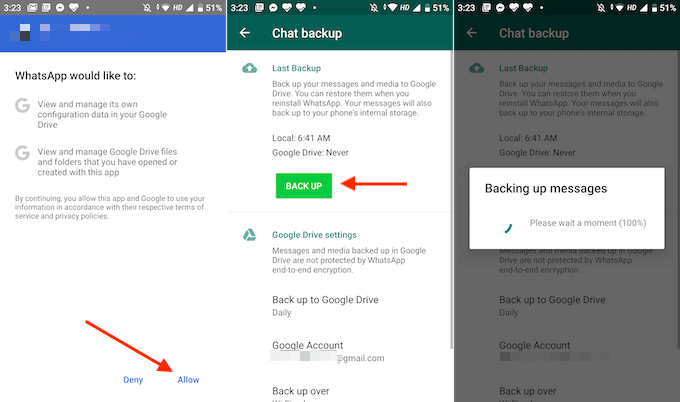
Desde la copia de seguridad del chat sección, desplácese hacia abajo para personalizar sus copias de seguridad. Desde la sección Copia de seguridad sobre, puede cambiar a la opción Wi-Fi o celular. Y también puede habilitar la opción Incluir videospara hacer copias de seguridad de videos.
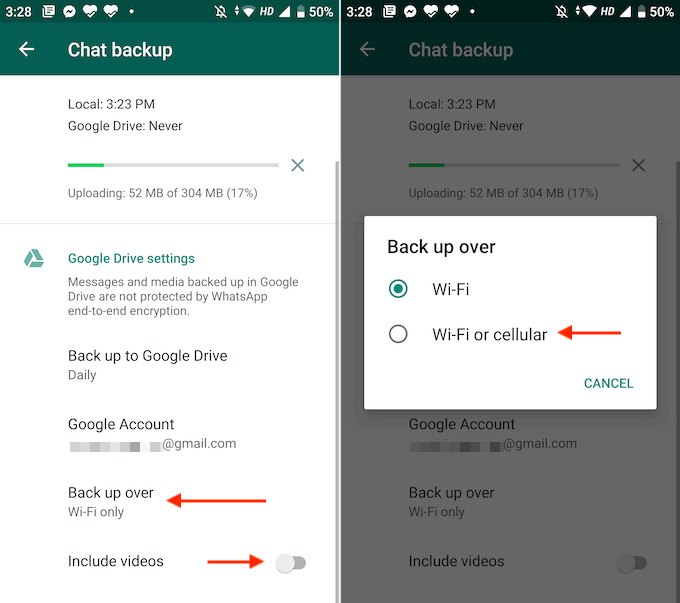
WhatsApp ahora comenzará a hacer una copia de seguridad de todos sus mensajes y datos.
Cómo restaurar WhatsApp desde Google Drive en Android
Una vez que se completa el proceso de copia de seguridad desde el dispositivo anterior, es hora de pasar al nuevo teléfono inteligente Android . Aquí, configura tu teléfono inteligente Android con la misma cuenta de Google y asegúrate de llevar tu tarjeta SIM antes de comenzar el proceso de restauración.
In_content_1 all: [300x250] / dfp: [640x360]->
Después de configurar su nuevo dispositivo, descargue e instale la aplicación WhatsApp.
Abra la aplicación y toque el botón Aceptar y continuar.
Luego, ingrese su número de teléfono y toque el botón Siguiente.
Verifique el número y toque el botón Aceptar.
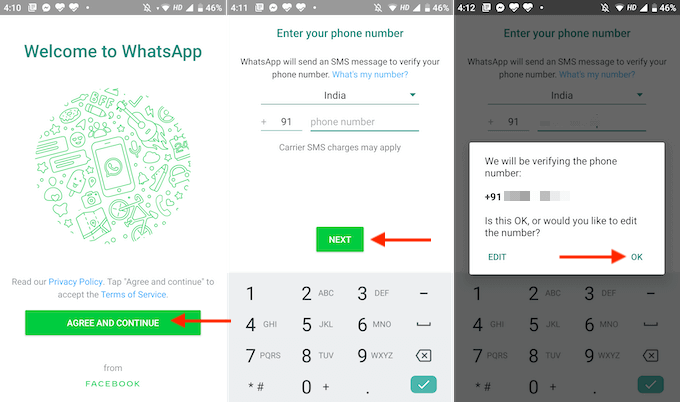
WhatsApp ahora le enviará un SMS de verificación. Si la aplicación tiene acceso a la aplicación Mensajes, el proceso se completará automáticamente. De lo contrario, deberá ingresar manualmente el código de verificación.
Ahora, WhatsApp solicitará permiso para acceder a los datos en su dispositivo. Toque el botón Continuar.
WhatsApp le pedirá permiso para acceder a sus contactos. Toque el botón Permitir.
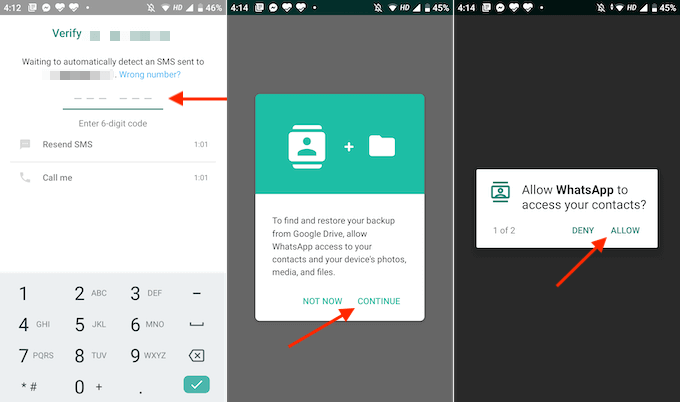
La próxima ventana emergente le pedirá permiso para acceder a los archivos locales. Toque Permitiraquí también.
Ahora, WhatsApp buscará copias de seguridad del almacenamiento local o de Google Drive. Una vez que encuentre la última copia de seguridad, verá los detalles en la pantalla. Debido a la forma en que funciona WhatsApp, tendrá que elegir restaurar los datos en este momento. Una vez completada la configuración, no podrá restaurar los datos (sin reinstalar la aplicación).
Por lo tanto, verifique los detalles de la copia de seguridad para asegurarse de que sea la última copia de seguridad. Luego toque el botón Restaurar.
Luego toque el botón Siguiente.
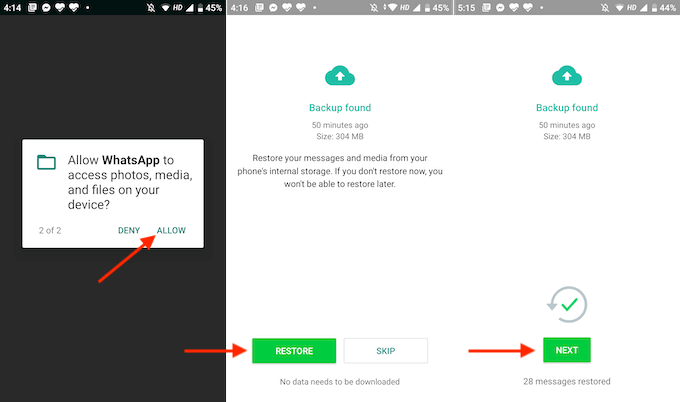
Ahora, ingrese su nombre para mostrar de WhatsApp y toque el botón Siguiente.
Una vez que finalice el proceso de inicialización, verá una opción para configurar el servicio de respaldo de Google Drive en su nuevo teléfono. Aquí, es mejor seleccionar la opción Diariamente. Luego, toque el botón Listo.

Y ahí lo tienes. Ahora verás todas tus conversaciones en WhatsApp restauradas a su antigua gloria. WhatsApp restaurará los mensajes primero y descargará medios en segundo plano. Esto significa que incluso si tiene una gran copia de seguridad de más de 1 GB, puede comenzar a usar WhatsApp de inmediato.
Consejos para la solución de problemas
Si tiene problemas cuando intenta restaurar WhatsApp desde Google Drive, pruebe una de las siguientes soluciones.
Primero, debe saber que esta función solo funciona entre dispositivos Android. No hay una forma oficial de mover mensajes de iPhone (que respalda los mensajes en iCloud ) a Android. Si está moviendo de iPhone a Android, deberá exportar manualmente los chats individuales para la copia de seguridad.
Asegúrese de estar usando la misma cuenta de Google Drive para el proceso de copia de seguridad y restauración.
Asegúrese de estar usando el mismo número de teléfono con ambos dispositivos.
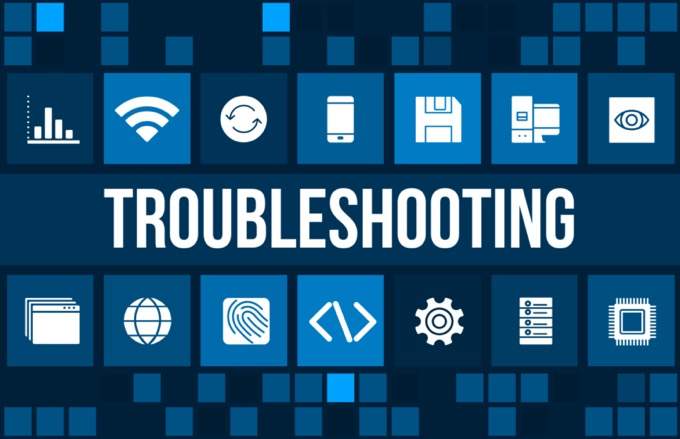 Si WhatsApp está atascado en el proceso de restauración, asegúrese de estar conectado a una red Wi-Fi sólida. Si usa datos móviles, intente cambiar a una red Wi-Fi.
Si WhatsApp no puede encontrar un archivo de respaldo para restaurar, es posible que haya habido una falla durante el proceso de respaldo. O el archivo puede estar dañado. Si este es el caso, es posible que desee volver al dispositivo anterior para repetir el proceso de copia de seguridad.
Asegúrese de que Google Play Services esté instalado y activo en su teléfono inteligente Android.
Asegúrese de que su dispositivo tenga suficiente memoria para restaurar los datos y que su teléfono inteligente esté completamente cargado. Puede llevar un tiempo restaurar completamente todos los datos de WhatsApp desde Google Drive.
Si WhatsApp está atascado en el proceso de restauración, asegúrese de estar conectado a una red Wi-Fi sólida. Si usa datos móviles, intente cambiar a una red Wi-Fi.
Si WhatsApp no puede encontrar un archivo de respaldo para restaurar, es posible que haya habido una falla durante el proceso de respaldo. O el archivo puede estar dañado. Si este es el caso, es posible que desee volver al dispositivo anterior para repetir el proceso de copia de seguridad.
Asegúrese de que Google Play Services esté instalado y activo en su teléfono inteligente Android.
Asegúrese de que su dispositivo tenga suficiente memoria para restaurar los datos y que su teléfono inteligente esté completamente cargado. Puede llevar un tiempo restaurar completamente todos los datos de WhatsApp desde Google Drive.
Ahora que ha restaurado WhatsApp desde Google Drive en su dispositivo, ¿cómo planea usar WhatsApp en su nuevo dispositivo? ? ¡Compártalo con nosotros en los comentarios a continuación!
¿Tiene problemas con WhatsApp Web? Así es como puedes Arreglar WhatsApp Web no funciona en PC.
Artículos Relacionados: